Vo Windows 7 a Windows 8/10 je pod C: \ Windows nazvaný WinSxS nový priečinok, ktorý v podstate ukladá súbory dll a komponenty. Taktiež ukladá staršie verzie všetkých súborov dll a komponentov a môže rásť do značnej miery. Okrem toho veľa priestoru preberá záložný priečinok, ktorý sa po inštalácii balíka Service Pack skutočne veľký, podobne ako SP 1 pre systém Windows 7.
Tu je veľkosť mojej zložky WinSxS v systéme Windows 7:

A tu je veľkosť priečinka WinSxS v systéme Windows 8/10:

To je veľa priestoru, najmä pre nové inštalácie obidvoch operačných systémov! Po inštalácii viacerých aktualizácií systému Windows alebo akýchkoľvek servisných balíkov sa vynašiel ešte niekoľko GB. Bohužiaľ je to super súprava súborov pre Windows, takže sa nikdy nechcete pokúšať sami nič vymazať. Môžete však ušetriť malý priestor.
Prvá vec, ktorú môžete urobiť, je zmenšenie veľkosti záložnej zložky spustením nasledujúceho príkazu (Štart, typ CMD):
dism / online / cleanup-image / spsuperseded / hidesp

Ak by sa našli záložné súbory balíka service pack, automaticky ich vyčistia. V mojom prípade som nainštaloval SP1, takže nič nebolo možné odstrániť, a preto som nezachránil žiadny priestor. Môžete to urobiť v systéme Windows 7 s balíkom SP1 a v systéme Windows Vista SP1, môžete urobiť to isté pomocou iného nástroja. V podstate odstráni všetky staršie súbory, ale robí aktualizáciu service pack neodstrániteľnou.
Súbor sa nazýva VSP1CLN.EXE pre systém Windows Vista SP1 a nazýva sa COMPCLN.EXE pre systém Windows Vista SP2. Môžete ich spustiť kliknutím na tlačidlo Štart a potom zadaním príkazu Spustiť . Keď sa zobrazí dialógové okno Spustiť, zadajte príkazy.
Existuje tiež ďalší spôsob, ako odstrániť záložné súbory SP1 v systéme Windows 7 a urobiť to trvalé. Jednoducho otvorte nástroj Vyčistenie disku, kliknite na položku Vyčistiť systémové súbory a potom začiarknite políčko Zálohovanie súborov Service Pack . Ak sú tieto možnosti prítomné, skontrolujte tiež Windows Update Cleanup a predchádzajúce inštalácie systému Windows. Druhý z nich výrazne zníži veľkosť celého priečinka systému Windows.
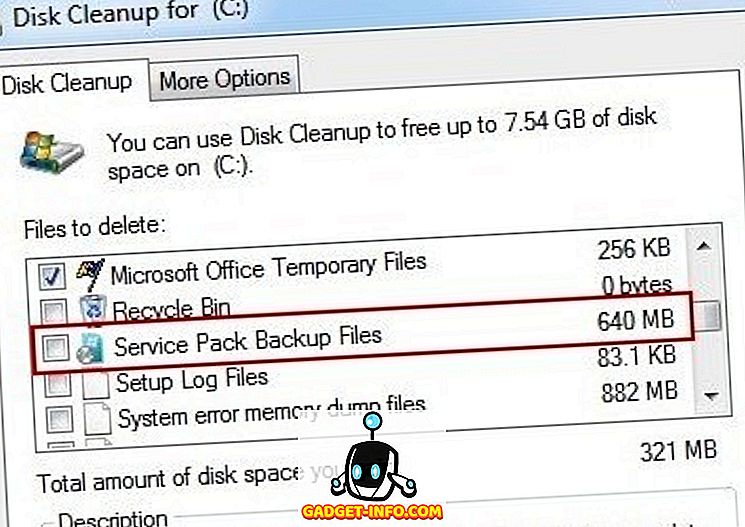
Takže znova zopakujte, v systéme Vista musíte použiť VSP1CLN a COMPCLN a pre Windows 7 používate príkaz DISM. Použitie ktoréhokoľvek z týchto spôsobov bude trvalé. Iní ľudia spomenuli, že kompresiu záložnej zložky vo vnútri priečinka WinSxS, ale to asi nie je dobrý nápad. Robiť čokoľvek iného zníži spoľahlivosť vášho systému.
Môžete tiež spustiť dva ďalšie príkazy, ktoré odstránia staršie alebo zastarané komponenty. V podstate, akonáhle spustíte tieto príkazy, nebudete môcť odinštalovať žiadne nainštalované aktualizácie ani servisné balíky, takže majte na pamäti.
DISM.exe / online / Vyčistenie-Obraz / StartComponentCleanup DISM.exe / online / Vyčistenie-Obraz / StartComponentCleanup / ResetBase
Odstrániť funkcie systému Windows
V systéme Windows 8/10 je k príkazu DISM pridané niekoľko pekných nových funkcií. Teraz môžete odstrániť balíčky, ktoré už nepotrebujete alebo nechcete. Môžete použiť príkazy, ako je uvedené nižšie, alebo môžete jednoducho použiť možnosť Pridať a odstrániť funkcie systému Windows, ktorá vám dáva pekné GUI. Toto je príkaz:
DISM.exe / Online / Zakázať funkciu / Názov funkcie: / Odstrániť
Takže, ako viete, aké funkcie môžete zakázať? Môžete spustiť nasledujúci príkaz, aby ste videli všetky dostupné funkcie:
DISM.exe / Online / Angličtina / Get-Funkcie / Formát: Tabuľka
Teraz, keď máte zoznam, môžete vypnúť funkciu ako SimpleTCP zobrazenú nižšie:
DISM.exe / Online / Disable-Feature / Názov funkcie: SimpleTCP / Remove
Docela čistý eh !? Takže to môže ušetriť veľa priestoru v systéme Windows 8/10, ak máte v pláne nepoužívať veľa pokročilých funkcií, ktoré sú štandardne zabudované. Užite si to!







